Quando gestiamo WordPress, trascorriamo metà della nostra vita nella pagina di tutti i post. E quando vogliamo eseguire determinate attività ripetitive che possono essere eseguite solo modificando l'articolo, ci chiediamo se possiamo svolgere tutte quelle attività senza lasciare l'elenco di tutte le voci. Ebbene sì, sì puoi, grazie a Colonne di amministrazione Pro.
Le colonne di amministrazione hanno due versioni, quella gratuita che puoi scarica da qui o la versione Pro.
La versione pro ha opzioni molto interessanti, come la modifica dall'elenco delle voci stesse, come vedremo poco dopo.
Non so voi, ma passo metà della mia vita nell'area di amministrazione di WordPress e a volte senti che non smetti di andare da un posto all'altro modificando aspetti che pensi possano stare insieme.
Questo è ciò per cui Admin Columns Pro è meraviglioso 😉
Ecco il video tutorial:
Iscriviti a un canale mi:
Una volta installato, hai tutte le opzioni all'interno di Impostazioni -> Colonne di amministrazione.
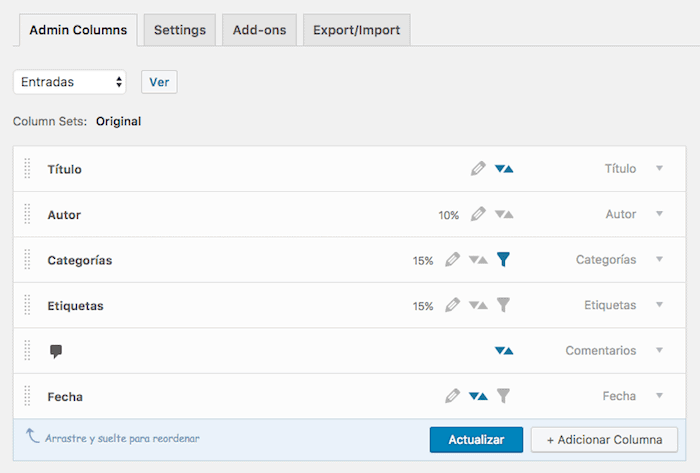
Possiamo aggiungere colonne o campi in:
- Biglietti
- Pagine
- Commenti
- Medios
- Utenti
- categorie
- tag
Riordina i campi
Non ci resta che trascinare e rilasciare il campo che vogliamo spostare e aggiornare.
Una volta fatto, andiamo semplicemente all'elenco di tutte le voci e vedremo i campi nel nuovo ordine.
Modifica in linea
Questa opzione è quella che utilizzerai di più. Ti permette di modificare il campo che desideri dall'elenco stesso senza dover inserire il post o l'elemento che desideri modificare.
Affinché un campo possa essere modificato online, dobbiamo visualizzare il campo e selezionare l'opzione
"sì" in "Modifica in linea"
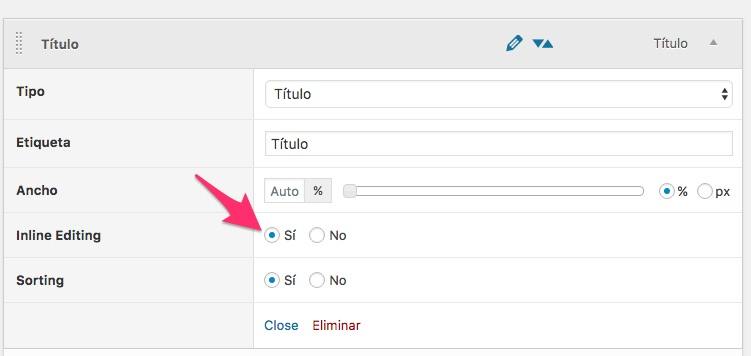
Una volta selezionata almeno un campo con questa opzione, quando entriamo nell'elenco delle voci troviamo che appare un nuovo pulsante che dice "Modifica online"
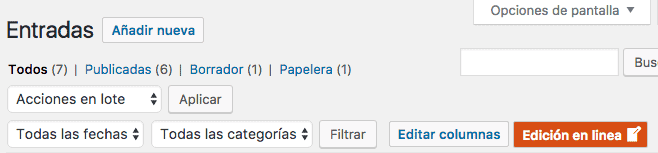
Se il pulsante è contrassegnato vedremo una matita accanto al campo che possiamo modificare e cliccando possiamo modificare direttamente:
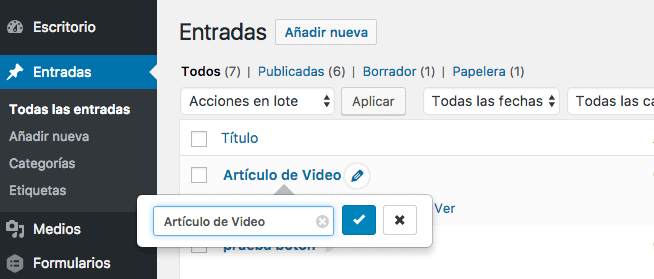
L'opzione di modifica online, per impostazione predefinita, è disabilitata, quindi ogni volta che entriamo nell'elenco se vogliamo utilizzarlo dovremo fare clic sul pulsante.
Se vuoi che l'opzione sia attiva per impostazione predefinita devi andare su Impostazioni -> Impostazioni colonne di amministrazione -> e selezionare l'opzione "Abilita modifica online per i campi personalizzati". Per impostazione predefinita disabilitato»
Aggiungi campi
Per aggiungere un campo basta fare clic su "Aggiungi colonna", in Tipo scegliamo il campo che vogliamo aggiungere, in questo esempio "Immagine in evidenza".
Una volta scelto il campo, ti mostrerà le opzioni di quel campo, a seconda di quello che scegli ci saranno alcune opzioni o altre.
Quelli che compaiono sempre sono:
- Modifica in linea: modifica nell'elenco
- Ordinamento: Ordina per quella colonna nell'elenco
- Filtraggio: filtra per quella colonna
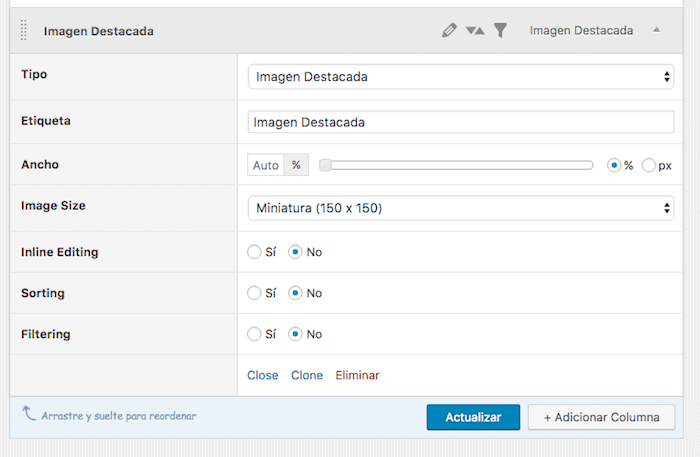
Ricordati di selezionare "Modifica in linea" se desideri modificare il campo dall'elenco come vedi nell'immagine seguente:
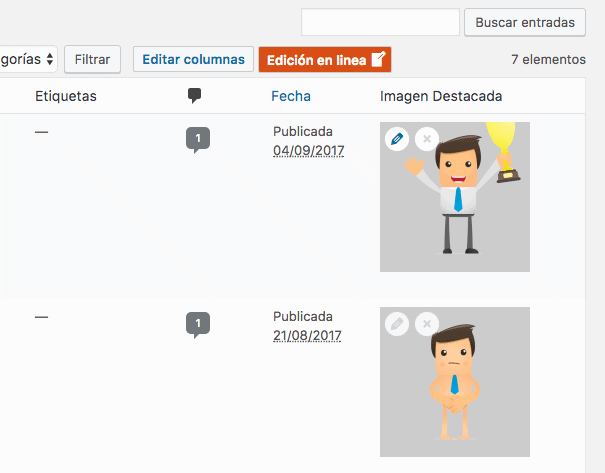
Aggiungi filtri
Quando lavoriamo sugli elenchi di WordPress abbiamo una serie di filtri proprio sopra i dati:
Nell'immagine precedente sono presenti i filtri di data e categoria.
Se vogliamo aggiungere nuovi filtri, dobbiamo solo scegliere l'opzione “filtering=Yes”.
Nei campi predefiniti non vengono visualizzati, quindi devi aggiungere un campo personalizzato per vedere questa opzione.
Insiemi di colonne o configurazioni diverse
Admin Columns pro ha un'opzione molto interessante ed è la possibilità di avere diverse configurazioni di colonne e poter utilizzare quella che vogliamo.
Immaginiamo che a volte lavoriamo modificando più opzioni ea volte con meno. Possiamo avere molte colonne preconfigurate sotto un nome e meno colonne sotto un altro nome.
Per creare una nuova configurazione clicchiamo su Aggiungi set:
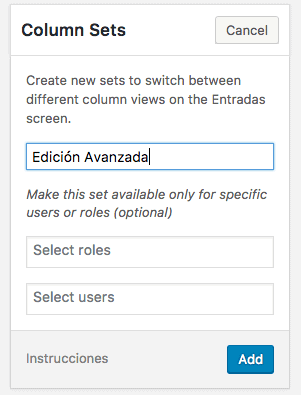
Una volta creato, appare sopra le colonne in modo da poter selezionare il set su cui vogliamo lavorare:
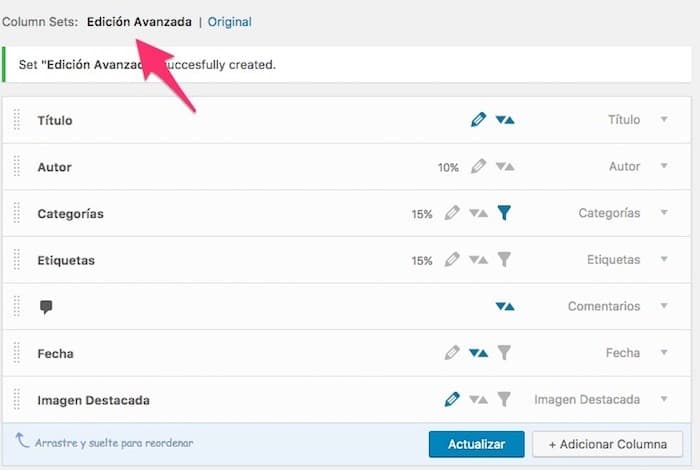
Ora, quando andiamo all'elenco, vedremo che possiamo cambiare tra i set a nostro piacimento:

Oltre a tutte le opzioni che abbiamo visto, ci sono addon per poter lavorare con plugin di terze parti, come: WooCommerce, Advanced Customs Fields e Yoast SEO.
Come puoi vedere Admin Columns Pro può semplificarti la vita in WordPress 😉
Colonne di amministrazione Pro
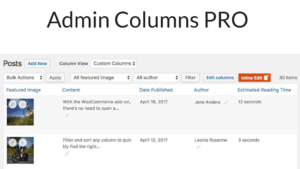
Admin Columns Pro ti consente di aggiungere campi personalizzati all'interno della pagina di amministrazione di Post e Pagine
Prezzo: Gratis
Sistema operativo: Web
Categoria di applicazione: Plugin WordPress WordPress
4.5